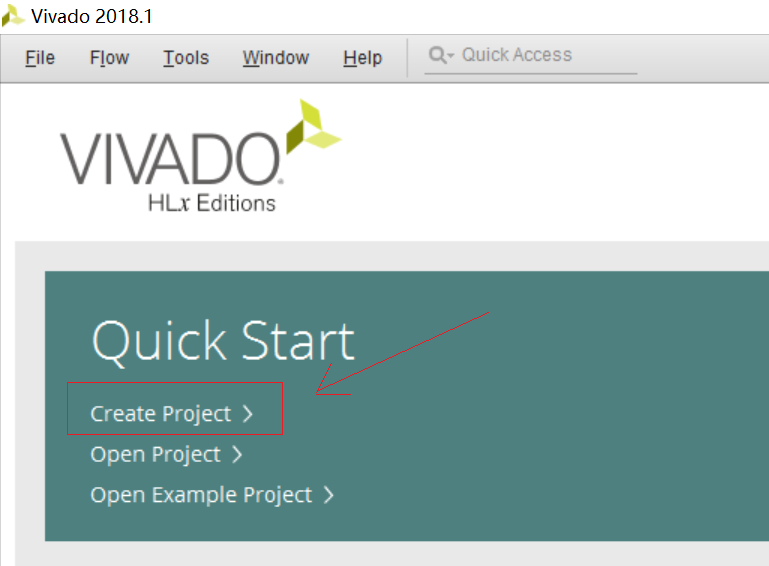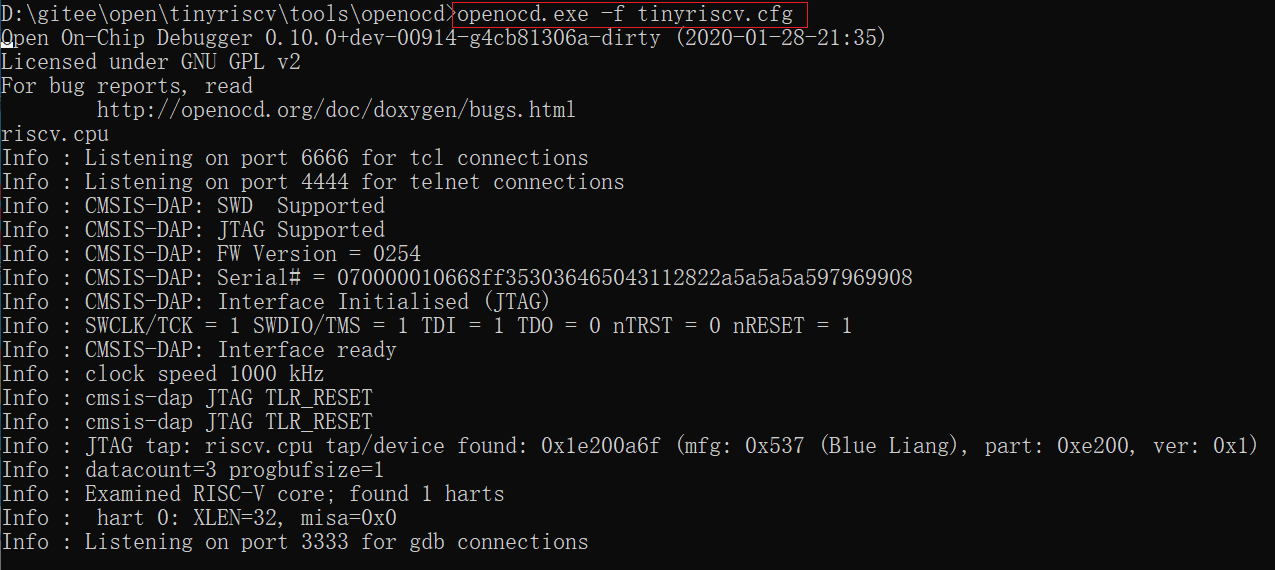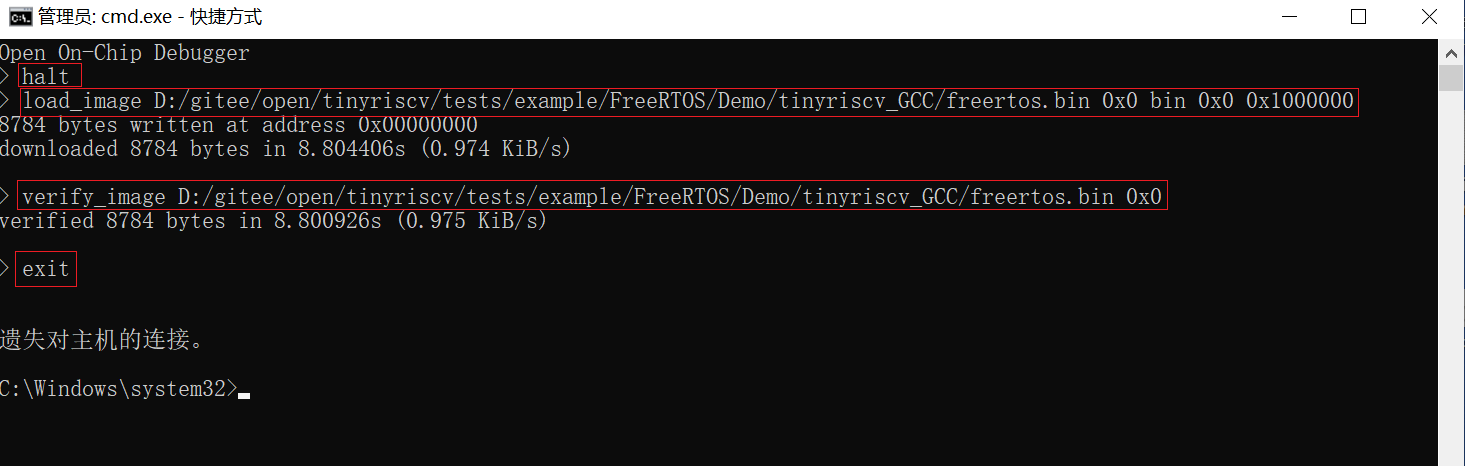Signed-off-by: liangkangnan <liangkangnan@163.com> |
||
|---|---|---|
| .. | ||
| constrs | ||
| images | ||
| README.md | ||
README.md
1.概述
介绍如何将tinyriscv移植到FPGA平台上和如何通过JTAG下载程序到FPGA。
1.软件:xilinx vivado(以2018.1版本为例)开发环境。
2.FPGA:xilinx Artix-7 35T。
3.调试器:CMSIS-DAP或者DAPLink。
2.FPGA移植步骤
2.1创建工程
首先打开vivado软件,新建工程,方法如下图所示:
或者通过File菜单新建工程,如下图所示:
然后进入下一步,如下图所示:
直接点击Next按钮,进入下一步,如下图所示:
输入工程名字和工程路径,勾选上Create project subdirectiry选项,然后点击Next按钮,如下图所示:
选择RTL Project,并勾选上Do not specify sources at this time,然后点击Next按钮,如下图所示:
在Search框里输入256-1,然后选中xc7a35tftg256-1这个型号,然后点击Next按钮,如下图所示:
直接点击Finish按钮。
至此,工程创建完成。
2.2添加RTL源文件
在工程主界面,点击左侧的Add Sources按钮,如下图所示:
进入到如下图的界面:
选中第二项Add or create design sources,然后点击Next按钮,如下图所示:
点击Add Directories按钮,选择tinyriscv项目里的整个rtl文件夹,如下图所示:
勾选上红色框里那两项,然后点击Finish按钮。
至此,RTL源文件添加完成。
2.3添加约束文件
在工程主界面,点击左侧的Add Sources按钮,如下图所示:
进入到如下图的界面:
选择第一项Add or create constraints,然后点击Next按钮,如下图所示:
点击Add Files按钮,选择tinyriscv项目里的FPGA/constrs/tinyriscv.xdc文件,如下图所示:
勾选上Copy constraints files into project,然后点击Finish按钮。
至此,约束文件添加完成。
2.4生成Bitstream文件
点击下图所示的Generate Bitstream按钮,即可开始生成Bitstream文件。
这包括综合、实现(布局布线)等过程,因此时间会比较长。
2.5下载Bitstream文件到FPGA
连接好下载器和FPGA开发板,将下载器插入PC,然后给板子上电,接着点击vivado主界面的左下角的Open Hardware Manager按钮,如下图所示:
接着,点击Open target按钮,然后选择Auto Connect,如下图所示:
连接成功后,点击Program device按钮,如下图所示:
弹出如下界面,然后直接点击Program按钮。
至此,即可将Bitstream文件下载到FPGA。
3.下载程序到FPGA
将CMSIS-DAP调试器连接好FPGA板子和PC电脑。
打开一个CMD窗口,然后cd进入到tinyriscv项目的tools/openocd目录,执行命令:
openocd.exe -f tinyriscv.cfg
如果执行成功的话则会如下图所示:
然后打开另一个CMD窗口,执行以下命令来连接openocd,注意电脑要启用telnet host服务。
telnet localhost 4444
接着执行以下命令来停住CPU:
halt
使用load_image命令将固件下载到FPGA,这里以freertos.bin文件为例,以下所示:
load_image D:/gitee/open/tinyriscv/tests/example/FreeRTOS/Demo/tinyriscv_GCC/freertos.bin 0x0 bin 0x0 0x1000000
使用verify_image命令来校验是否下载成功,如下所示:
verify_image D:/gitee/open/tinyriscv/tests/example/FreeRTOS/Demo/tinyriscv_GCC/freertos.bin 0x0
如果下载出错的话会有提示的,没有提示则说明下载成功。
最后断开与openocd的连接:
exit
整个下载过程如下图所示:
退出openocd服务(ctrl+c),按一下FPGA板子上的复位按键即可开始运行程序。